#### **企业社区**
T-SNS 全新企业社区,面向年轻化群体打造的完美的企业信息聚合平台,将互联网社交方式带入协同办公,促进信息交流与知识共享,贴合90后员工的习惯。
#### **简介**
关注员工的方式共有4种:搜索的结果界面进行选择关注、企业社区中推荐关注、用户信息界面关注、动态区域鼠标移到头像处进行关注操作。方式多种多样,实用性强。
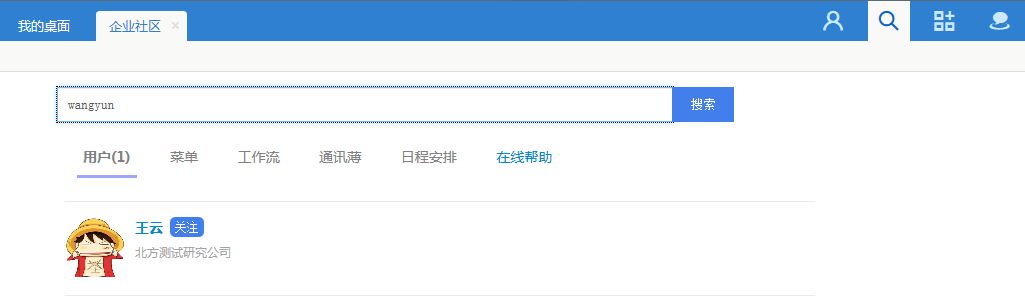
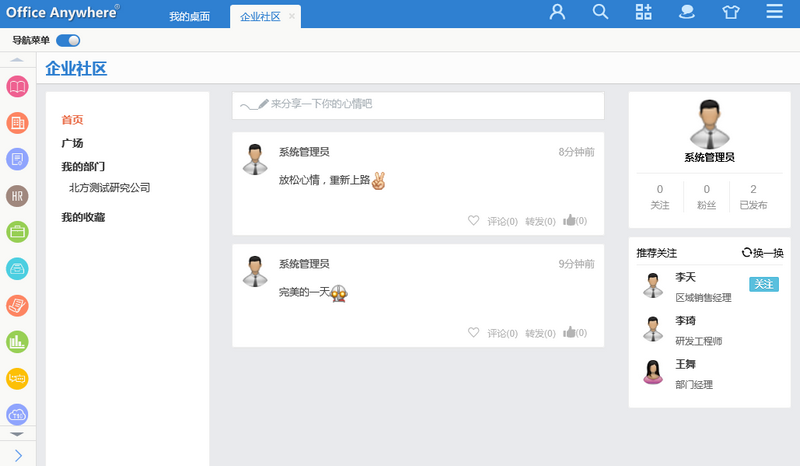
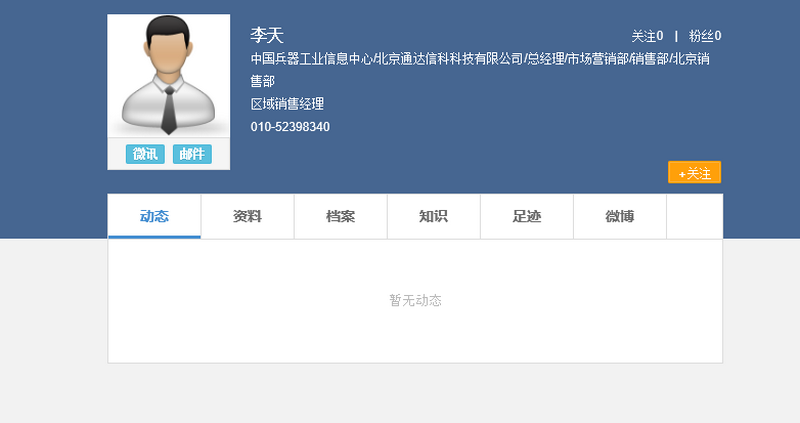
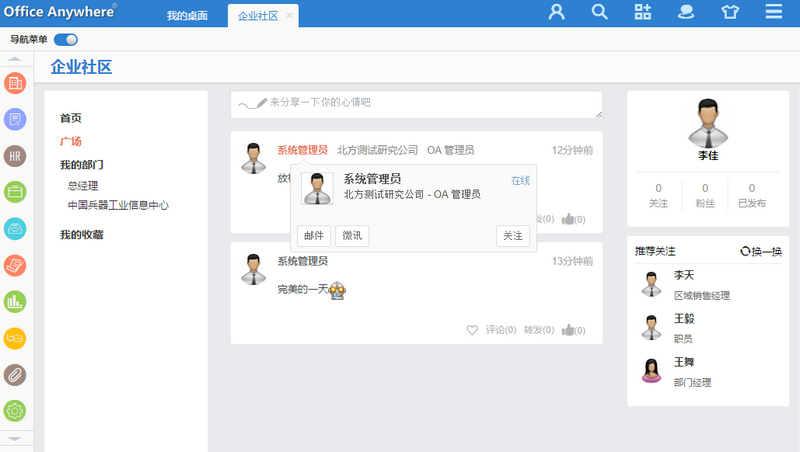
关注的结果可在【控制面板】【好友分组】模块统一管理。
#### **功能入口**
企业社区模块,有两个入口,一个快速入口:主界面右上角;一个导航入口【交流园地】【企业社区】
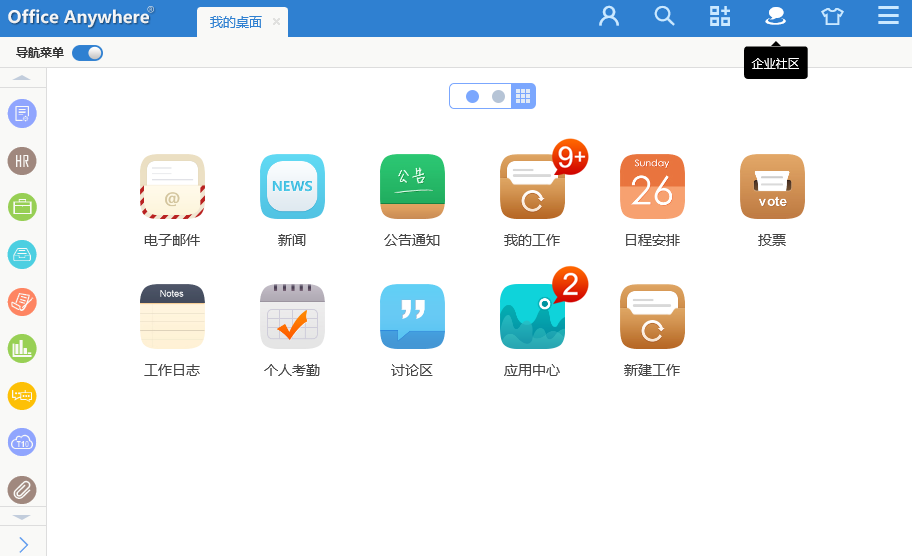
从上述两个入口,均可进入企业社区界面。
#### **导航分组**
主要分为:首页、广场、我的部门、我的分组、我的收藏五部分显示,将人员动态信息分类,起到导航的作用。
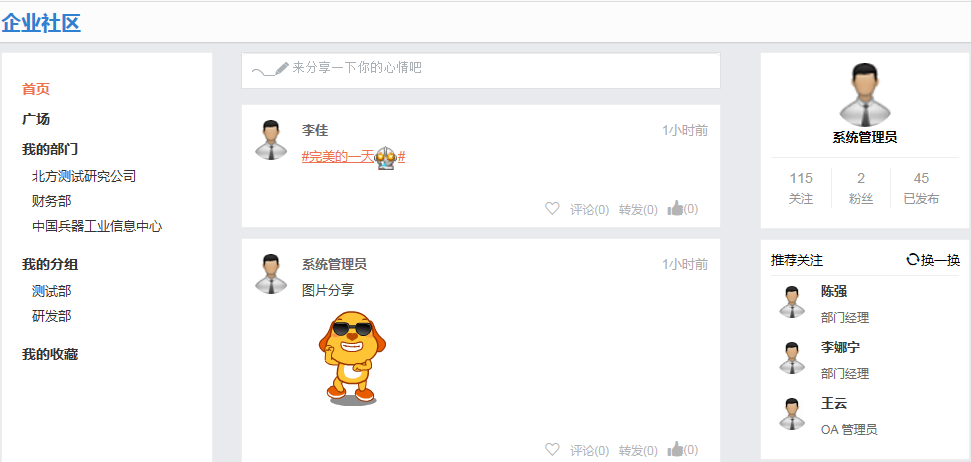
首页界面可以观看到你所关注人的动态信息;广场可以看到企业内所有人的动态信息。
我的部门:可以显示用户所在部门,包括主部门和辅助部门。点击该部门可看到该部门下的人员动态信息。
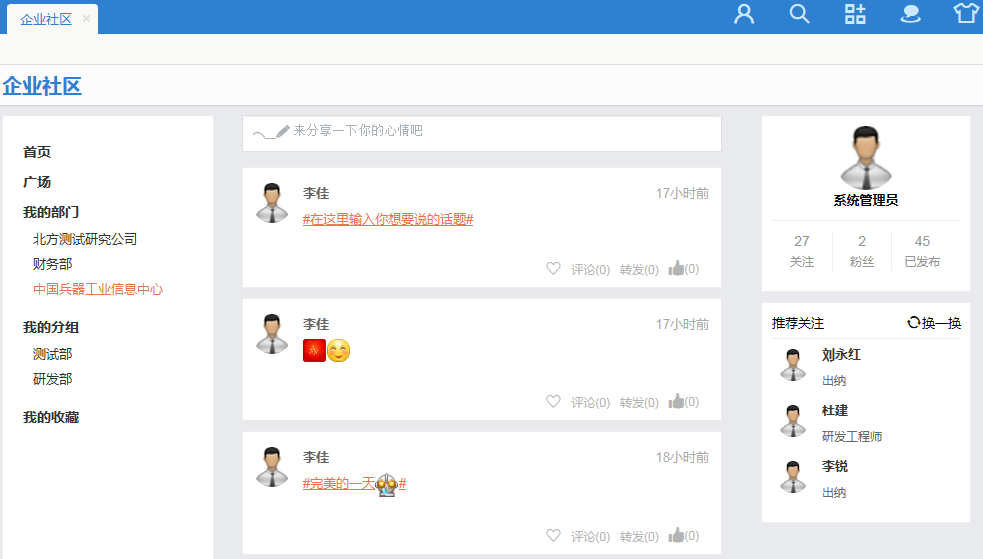
我的分组:用户在【控制面板】【个人信息】【好友分组】中可以对分组进行增删改操作,操作结果可在企业社区中同时响应。点击左侧各个分组的名称可浏览不同分组下的人员动态信息。
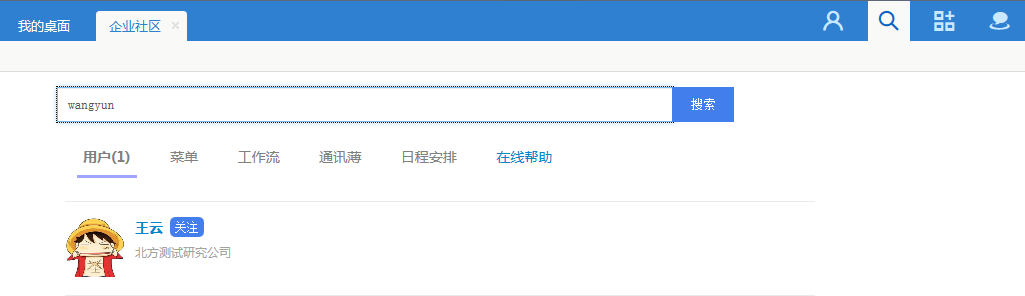
我的收藏:每个动态右下角有一个空心形表示我的收藏,单击后收藏成功,心形变成红色。
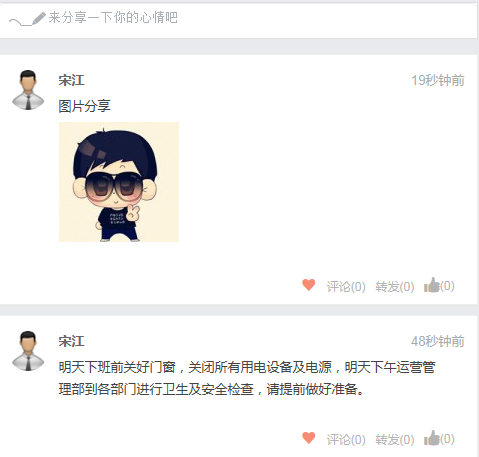
点击左侧的“我的收藏”可浏览全部收藏的人员动态信息。
#### **动态信息区**
动态信息区域可根据导航分组,显示人员动态。主要由两种方式呈现:第一种是直接在动态发布区域编辑动态内容;第二种是工作日志、公告通知、新闻、公共文件柜模块新建时分享到企业社区,这种方式只有B关注了A用户并且A用户在发布范围权限设置时包含用户B,B用户才可见A用户的动态信息。
在动态发布区域编辑动态内容,鼠标点击编辑条
,即可进入编辑状态。用户可分享信息与网络连接(字数不超过200)、分享表情(QQ表情和新浪微博表情)、可以分享上传的图标(格式为jpg、gif、png),并支持批量上传图片功能。
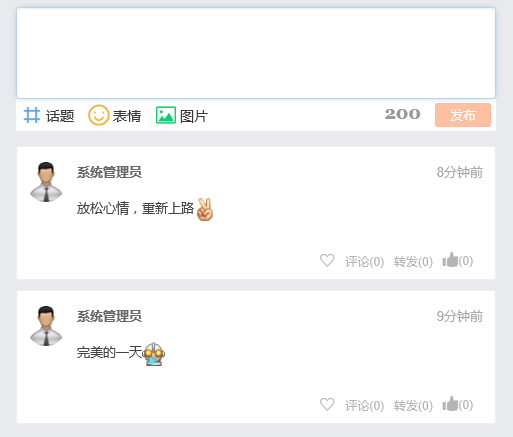
在编辑区域编辑内容后,点击发布按钮即可成功发布动态。
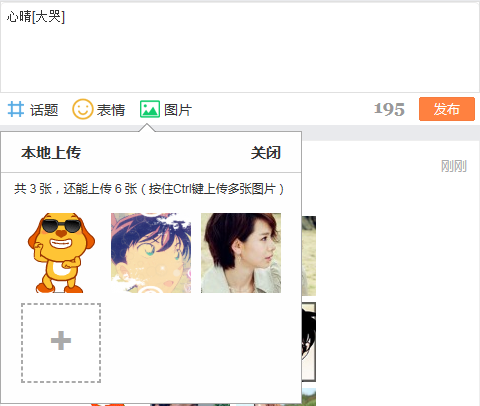
模块内容分享到企业社区,实现该功能需要提前在【系统管理】【信息交流设置】【短信提醒设置】中配置工作日志、公告通知、新闻、公共文件柜模块的分享权限。

工作日志分享到企业社区
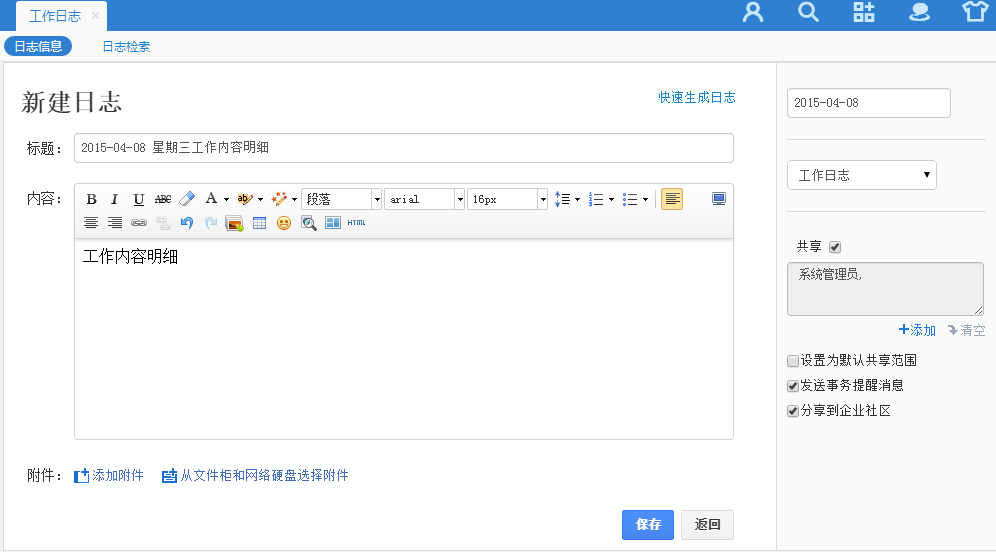
公告通知、新闻、公共文件柜分享到企业社区同上。
上述4个模块分享后,在企业社区中呈现方式如下:
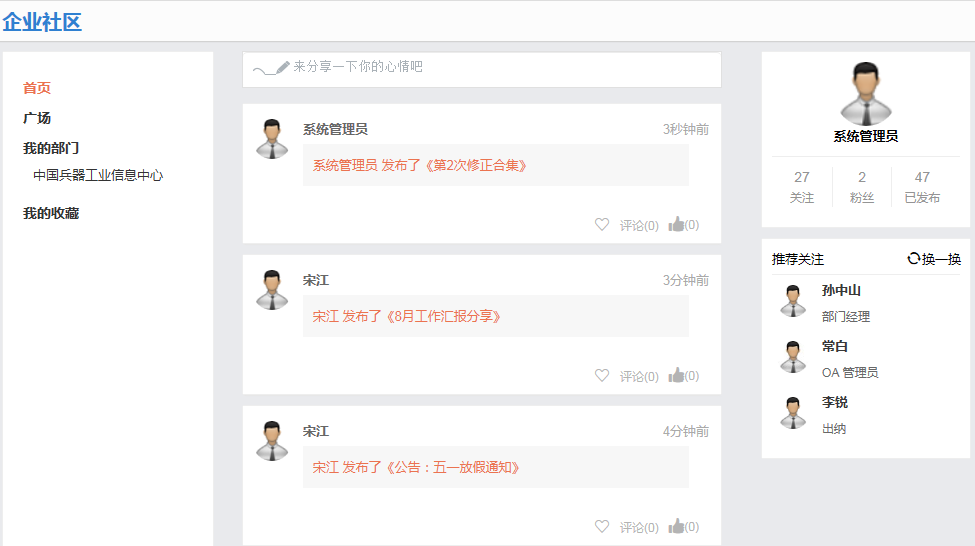
消息列表以时间倒序排列显示,最上边显示最新的动态。每条动态信息可大致分为三行;第一行左侧会显示用户的头像以及名称,鼠标到头像处可看到该人信息,可发送邮件、微讯、关注及取消关注操作,右侧显示时间。
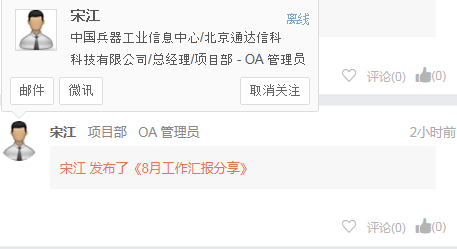
第二行显示所发的信息;第三行有删除、收藏、评论、转发和点赞四个功能键。
> 注意:模块分享内容不可进行转发操作,只有删除、收藏、评论、点赞操作。
点击【删除】按钮后,可对自己发布的动态进行删除操作。
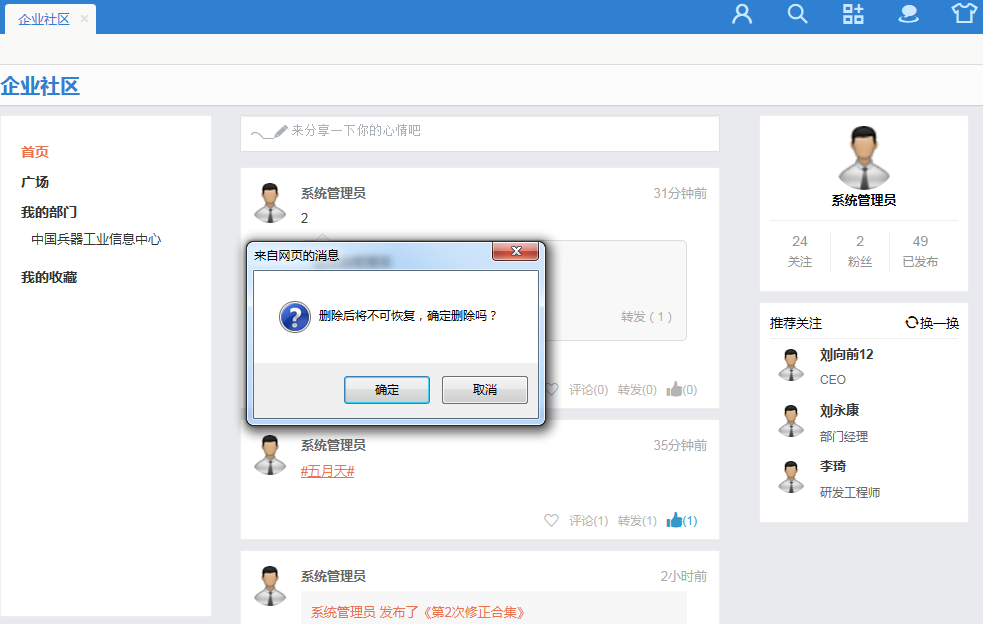
点击【评论】按钮后,可在弹出的输入框中输入内容,评论者可删除自己的评论。被评论者可收到事务提醒,也可以进行回复。
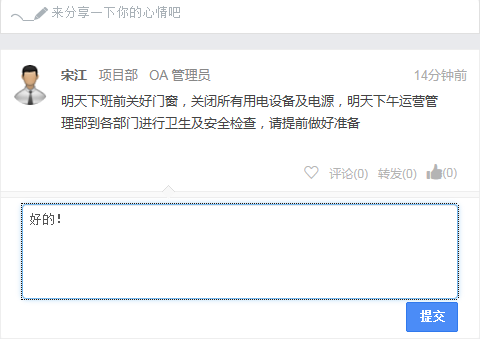
点击【转发】按钮后,被转发者可收到事务提醒,也可新增自己的信息再分享。
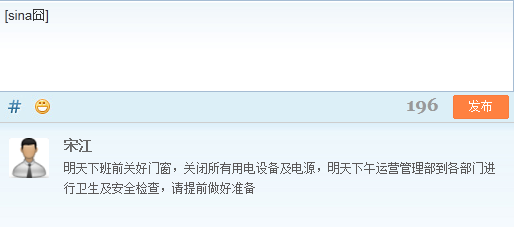
点击【点赞】后图标变蓝,被点赞者可收事务提醒,再次击点赞可取消。
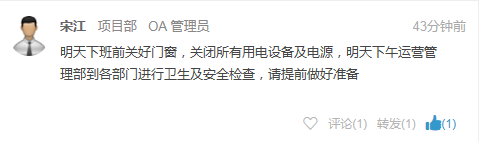
#### **推荐关注**
右侧上部显示当前用户的头像、用户名、关注数、粉丝数以及已发布信息数量值。右侧下部显示推荐关注人员。
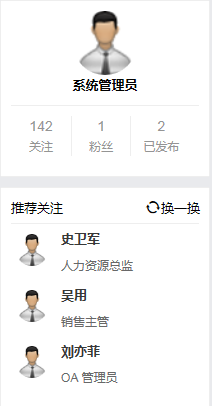
点击【关注】链接,进入关注详情界面,进入后可点击【粉丝】按钮查看粉丝列表。
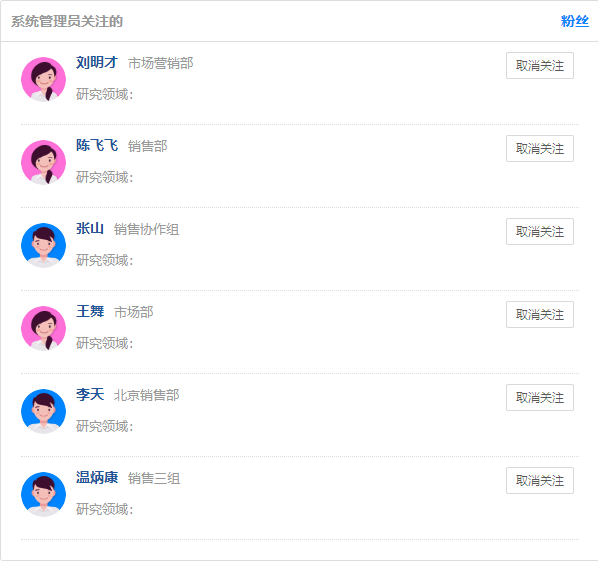
点击【粉丝】链接,进入粉丝详情界面,进入后可点击【他的关注】按钮查看自己的关注列表。
点击【已发布】链接,进入已发布详情界面即用户信息界面。
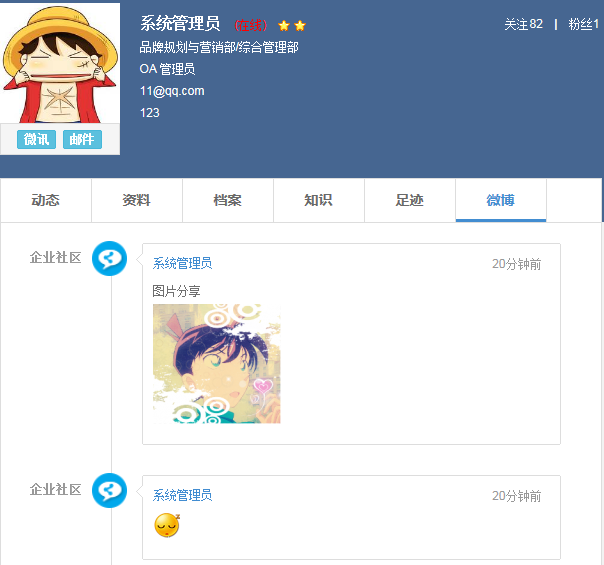
推荐关注,用户可点击“换一批”选择所要关注的人;鼠标悬停在人员右侧会出现【关注】按钮,点击后即成功关注该员工,关注完成后将不再推荐关注该员工。
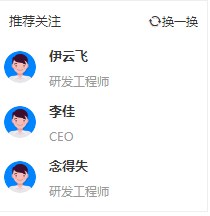
鼠标悬停在未关注人的头像或者用户名上会出现更详细的信息并能够发送微信和邮件,也可进行关注和取消关注操作。
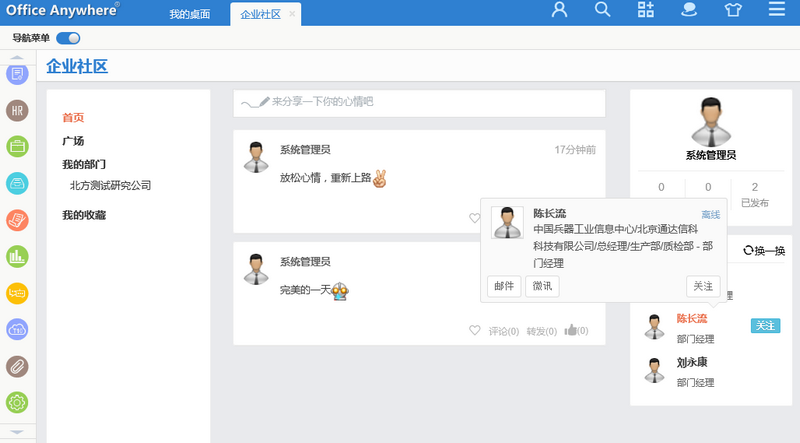
- 个人事务
- 电子邮件
- 消息管理
- 任务管理
- 公告通知
- 新闻
- 投票
- 个人考勤
- 日程安排
- 工作日志
- 通讯簿
- 个人文件柜
- 任务中心
- 流程中心
- 流程中心简介及菜单构成
- 新建工作
- 我的工作
- 工作查询
- 工作监控
- 超时统计分析
- 工作委托
- 工作销毁
- 流程日志查询
- 数据报表
- 工作流设置
- 流程中心应用实例
- 行政办公
- 公告通知管理
- 公告通知审批
- 新闻管理
- 投票管理
- 词语过滤管理
- 信息过滤审核
- 工作计划
- 办公用品管理
- 会议管理
- 车辆申请与安排
- 固定资产管理
- 图书管理
- 资源申请与管理
- 组织机构信息
- 知识管理
- 公共文件柜
- 公共文件柜设置
- 网络硬盘
- 网络硬盘设置
- 图片浏览
- 图片浏览设置
- 智能门户
- 门户管理
- 我的门户
- 门户日志管理
- 门户内容管理
- 应用中心
- 功能介绍
- 使用说明
- EXCEL表单设计器
- 系统自带应用介绍
- 函数详解
- 脚本编写指南
- 报表中心
- 我的报表
- 报表管理
- 复杂报表
- 分类管理
- 回收站
- 人力资源
- 人事管理
- 招聘管理
- 培训管理
- 考勤管理
- 绩效考核
- 积分管理
- 薪酬管理
- 人力资源设置
- 在线考试
- 档案管理
- 卷库管理
- 案卷管理
- 文件管理
- 案卷借阅
- 档案统计
- 档案销毁
- 交流园地
- 企业社区
- 讨论区
- 讨论区设置
- 企业开放平台
- 单点登录平台
- 统一工作待办
- 移动开放平台
- 附件程序
- 实用信息
- 即时通讯
- 系统管理
- 组织机构设置
- 行政办公设置
- 信息交流设置
- 企业微信钉钉集成
- 印章管理
- 手机签章管理
- 水印管理
- 功能管理中心
- 定时任务管理
- 紧急通知设置
- 界面设置
- 状态栏设置
- 菜单设置
- 系统代码设置
- 自定义字段设置
- 数据库管理
- 系统日志管理
- 系统资源管理
- 附件管理
- 系统访问控制
- 系统参数设置
- 系统接口设置
- 服务器监控
- 移动设备绑定管理
- 数据源管理
- 注册外部应用
- 系统信息
- PC客户端使用手册
- 移动客户端使用手册
